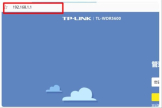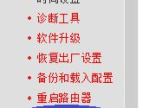wifi怎么设置双重密码(双重路由器的第二个路由怎么设置)
一、wifi怎么设置双重密码
你好 路由不能设置双重密码,唯一有效的方式就是绑定MAC和IP地址。
如果你想限制一些电脑禁止使用你的路由器访问互联网,无需用MAC地址绑定IP(这个功能是为局域网上有大量电脑时便于管理而设置的),正确的设置如下:
1. 安全设置---- 防火墙设置:启用,MAC地址过滤 启用 :并选"仅允许已设MAC地址列表中已启用的MAC地址访问internet。"
2. 安全设置----MAC地址过滤:添加,如果允许的上网的电脑少,就将允许上网的电脑的全部MAC地址逐个添加到这里。 并选 "生效".
如果要屏蔽的电脑较少,可以在如上两条反向设置,即在第2条中登记启用要屏蔽的MAC地址,在第1条中选"禁止已设MAC地址列表中已启用的MAC地址访问internet。
二、双重路由器的第二个路由怎么设置
设置的方法和操作步骤如下:
1、在浏览器中输入路由器后台管理地址,进入登录界面,如下图所示,然后进入下一步。
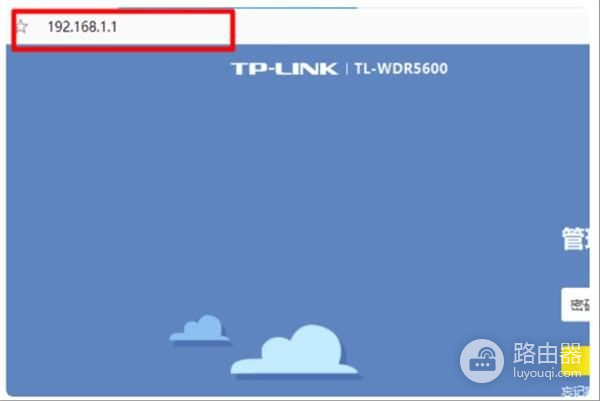
2、完成上述步骤后,在输入框中输入管理员的密码,单击“确定”,如下图所示,然后进入下一步。
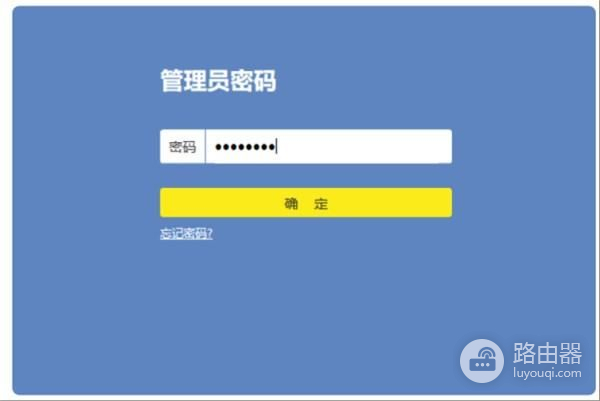
3、接着,完成上述步骤后,选择并单击“路由设置”选项,如下图所示,然后进入下一步。

4、完成上述步骤后,单击“LAN口设置”选项,如下图所示,然后进入下一步。
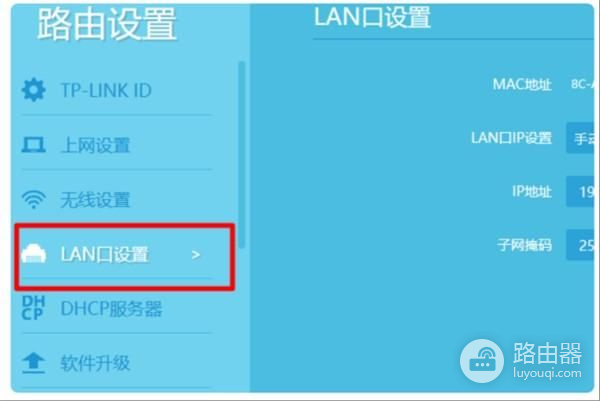
5、随后,完成上述步骤后,在“LAN口IP设置”选项中,选择“手动”选项,如下图所示,然后进入下一步。

6、接着,完成上述步骤后,在“IP地址”输入框中将“192.168.1.1”更改为另一个IP地址,例如“192.168.1.2”,然后单击“保存”按钮,如下图所示,然后进入下一步。
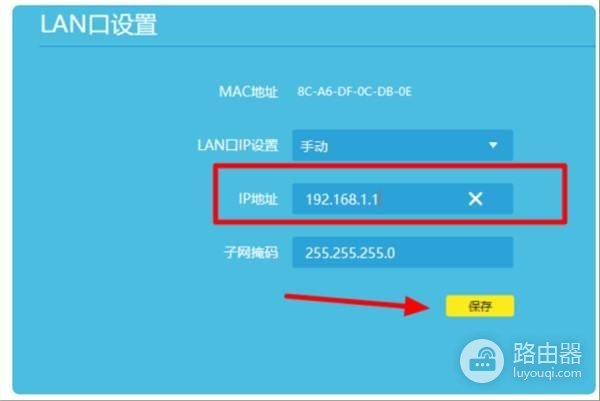
7、最后,完成上述步骤后,单击“确定”即可,如下图所示。这样,问题就解决了。